Учебное пособие: опрос Net Promoter Score (NPS) в WordPress
Опубликовано: 2023-04-10Вы пытаетесь создать опрос Net Promoter Score в WordPress?
Опрос клиентов NPS — это инструмент, обычно используемый для измерения лояльности клиентов к бизнесу. Часто это хороший способ предсказать, насколько бизнес будет расти и приносить прибыль. Отзывы NPS помогают определить области для улучшения, улучшить имидж вашего бренда и, в конечном итоге, повысить продажи и удовлетворенность клиентов.
В этом руководстве мы покажем вам, как легко создать опрос Net Promoter Score в WordPress. Всего за несколько шагов вы сможете провести эффективный опрос NPS и использовать результаты NPS для улучшения своего бизнеса.
Что такое опросы NPS?
NPS расшифровывается как Net Promoter Score, и это стандартный способ измерить лояльность клиентов, задав один вопрос опроса об удовлетворенности клиентов:
«Насколько вероятно, что вы порекомендуете нашу компанию/товар/услугу другу или коллеге?»
Каждый клиент отвечает на стандартный вопрос NPS, используя шкалу от 0 до 10, и ответы используются в формуле расчета NPS для получения окончательного показателя Net Promoter Score для вашего бизнеса.
Покупателей, получивших оценку 9 или 10, называют промоутерами , потому что они с наибольшей вероятностью порекомендуют ваш бизнес и являются самыми преданными покупателями вашего бренда.
С другой стороны, клиенты, которые отвечают с оценкой от 0 до 6, называются « критиками », потому что они с меньшей вероятностью порекомендуют ваш бизнес или сделают покупку.
Клиенты, которые находятся посередине и отвечают по шкале оценки NPS на 7 или 8, считаются « пассивными », поскольку они могут быть как сторонниками, так и недоброжелателями. Они не могут быть недовольны, но они также с меньшей вероятностью будут активно рекомендовать ваш бизнес другим.
Ваш окончательный Net Promoter Score находится путем простого вычитания процента недоброжелателей из процента промоутеров, чтобы получить оценку в диапазоне от -100 до 100. Значение вашего показателя NPS будет зависеть от этого окончательного числа.
Оценка -100 означает, что все клиенты, ответившие на вопрос опроса NPS, были недоброжелателями, а оценка 100 означает, что все они были сторонниками. Любопытно, каковы типичные показатели NPS? Положительный балл чистого промоутера (0-40) обычно считается хорошим, а балл 50 или выше считается отличным.
Это может показаться сложным или дорогим в настройке, но с правильными инструментами опроса NPS на самом деле довольно просто научиться создавать опрос Net Promoter Score в WordPress и начать собирать данные для вашего Net Promoter Score в кратчайшие сроки. время.
Как создать опрос Net Promoter Score
Понимание того, что такое опросы NPS, — отличный первый шаг к улучшению вашего бренда и лояльности клиентов. Теперь пришло время применить его на практике и узнать, как легко создать опрос Net Promoter Score на вашем сайте WordPress.
Мы собираемся показать вам, как сделать опрос Net Promoter Score в WordPress, используя лучший инструмент опроса NPS. Вот шаги, которые мы рассмотрим:
- Установить обратную связь
- Активируйте надстройку для шаблона опроса Net Promoter Score
- Создать новый опрос NPS
- Отредактируйте свой шаблон NPS
- Соберите открытые отзывы о NPS с помощью поля для комментариев
- Добавьте сообщение с благодарностью в свой опрос NPS
- Настройте внешний вид опроса Net Promoter Score
- Управление настройками опроса NPS
- Управляйте уведомлениями о результатах NPS
- Опубликуйте свой опрос Net Promoter Score
За 10 простых шагов вы получите опрос Net Promoter Score в WordPress. Давайте начнем.
Шаг 1: Установите UserFeedback
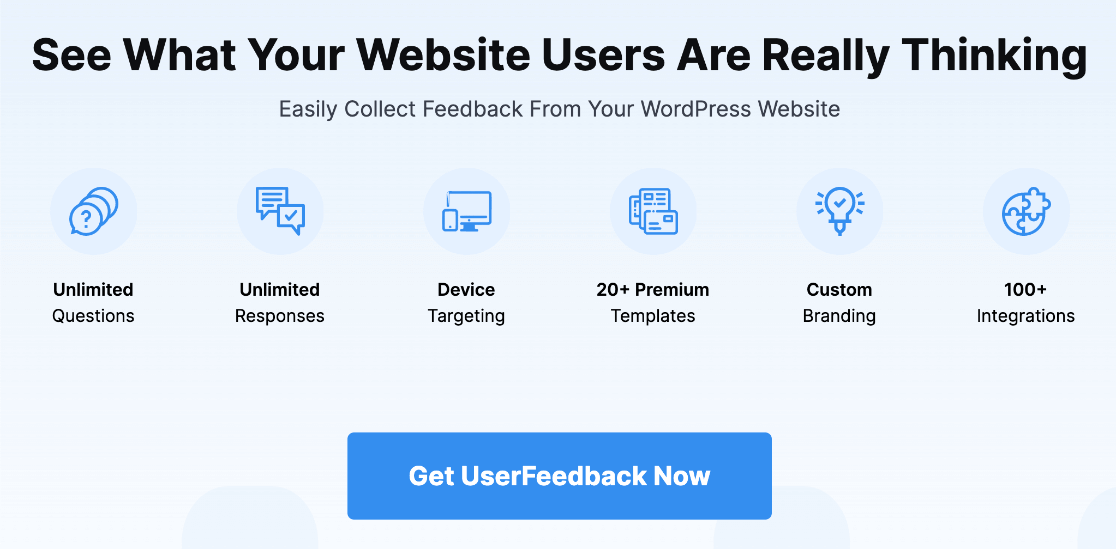
Чтобы найти лучший плагин Net Promoter Score для WordPress, не ищите ничего, кроме UserFeedback.
UserFeedback — это мощный плагин для WordPress, который поможет вам узнать, что на самом деле думают ваши посетители. Используйте его короткие опросы, чтобы зарабатывать больше денег, повышать вовлеченность и быстрее развивать свой бизнес благодаря откровенным отзывам клиентов.
UserFeedback — лучший инструмент для получения отзывов клиентов в WordPress. Его легко настроить, и он поставляется с множеством шаблонов опросов. Шаблон NPS и параметры настройки делают его лучшим инструментом для опроса NPS.
Просмотрите страницу с ценами и выберите план, который лучше всего подходит для вас. Лицензия Plus даст вам доступ к шаблону NPS и множеству других функций, таких как настраиваемый брендинг и поля для комментариев.
Если вы действительно хотите вывести опросы клиентов на новый уровень, мы рекомендуем лицензию Pro для доступа к более точному таргетингу, возможности планировать опросы заранее (например, во время продвижения на вашем сайте) и многих других функций.
После того, как вы приобрели UserFeedback, используйте это простое руководство для установки плагина, и вы будете готовы создавать анкеты в WordPress и проводить опросы для оценки сетевых промоутеров.
Начните работу с UserFeedback прямо сейчас.
Шаг 2. Активируйте надстройку для шаблона опроса Net Promoter Score.
После того, как вы установили и активировали плагин UserFeedback с помощью лицензионного ключа, вам необходимо активировать соответствующий аддон для опросов NPS. В панели управления WordPress перейдите к UserFeedback »Addons .
Здесь вы увидите все доступные дополнения для вашего уровня лицензии. Найдите тот, который называется «Типы вопросов» , и нажмите кнопку с надписью «Установить аддон» . После завершения установки кнопка изменится на «Активировать» , и вы должны нажать на нее.
Теперь сделайте то же самое с надстройкой Branding , чтобы вы могли настроить внешний вид вашего опроса Net Promoter Score.
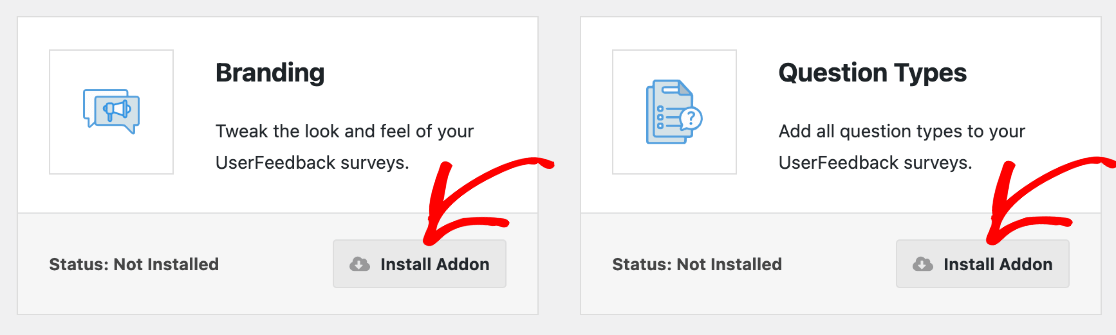
Это даст вам доступ к шаблону опроса NPS и настройкам внешнего вида, но вы захотите продолжить и установить все надстройки, доступные для большинства параметров и функций настройки, таких как Таргетинг . Вот подробное руководство по установке дополнений UserFeedback.
Шаг 3. Создайте новый опрос NPS
После того, как вы установили и активировали надстройки, перейдите к UserFeedback » Surveys в панели администратора WordPress. Нажмите кнопку с надписью «Создать новый» вверху.
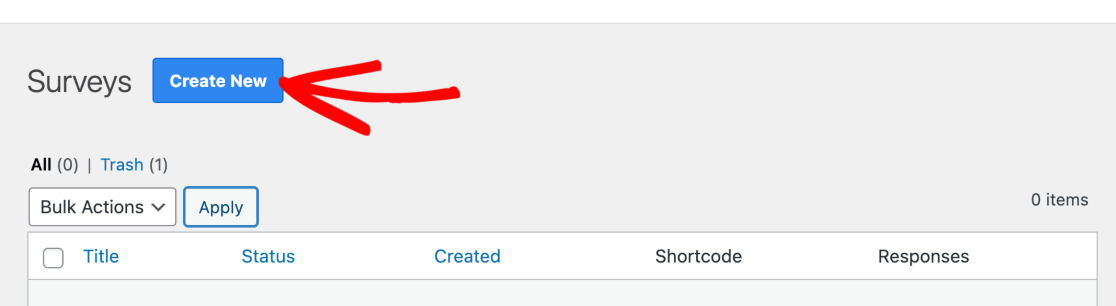
Теперь вы готовы создать опрос Net Promoter Score. Как мы упоминали ранее, в UserFeedback есть множество замечательных шаблонов опросов для различных целей, и здесь вы увидите все варианты на выбор.
Для этого руководства найдите опрос NPS Survey (PRO) и щелкните его.
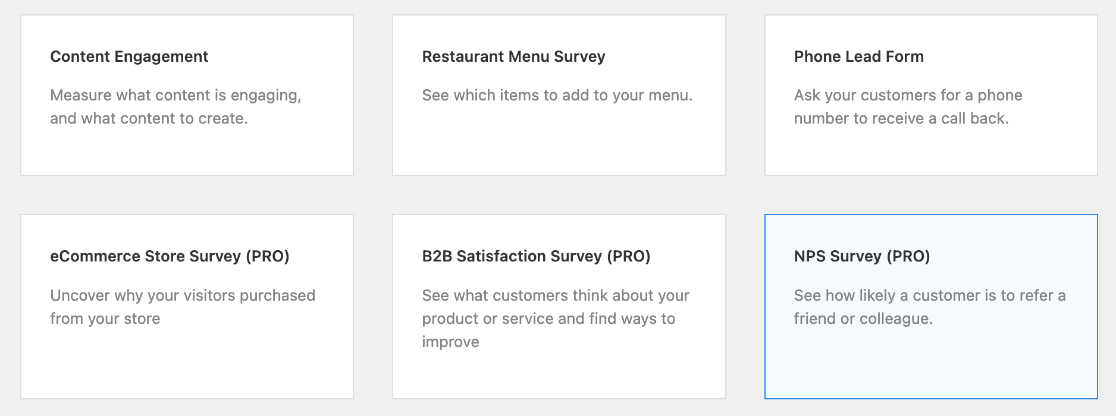
Вы перейдете к редактируемому шаблону опроса NPS, и мы покажем вам, как настроить передовые методы опроса Net Promoter Score для результатов NPS и настройки бренда.
Шаг 4. Отредактируйте шаблон NPS
Во-первых, щелкните значок карандаша рядом с заголовком и измените его на то, что вам нравится. Это не будет иметь значения для того, как это будет выглядеть для клиентов, но поможет вам отслеживать все опросы, которые вы можете проводить для различных рекламных акций или других ситуаций.
Затем вы можете отредактировать вопрос NPS в поле под заголовком вопроса . Он уже заполнен стандартным вопросом NPS, но вы можете немного изменить язык или заменить «нас» на название вашего бренда или продукта.
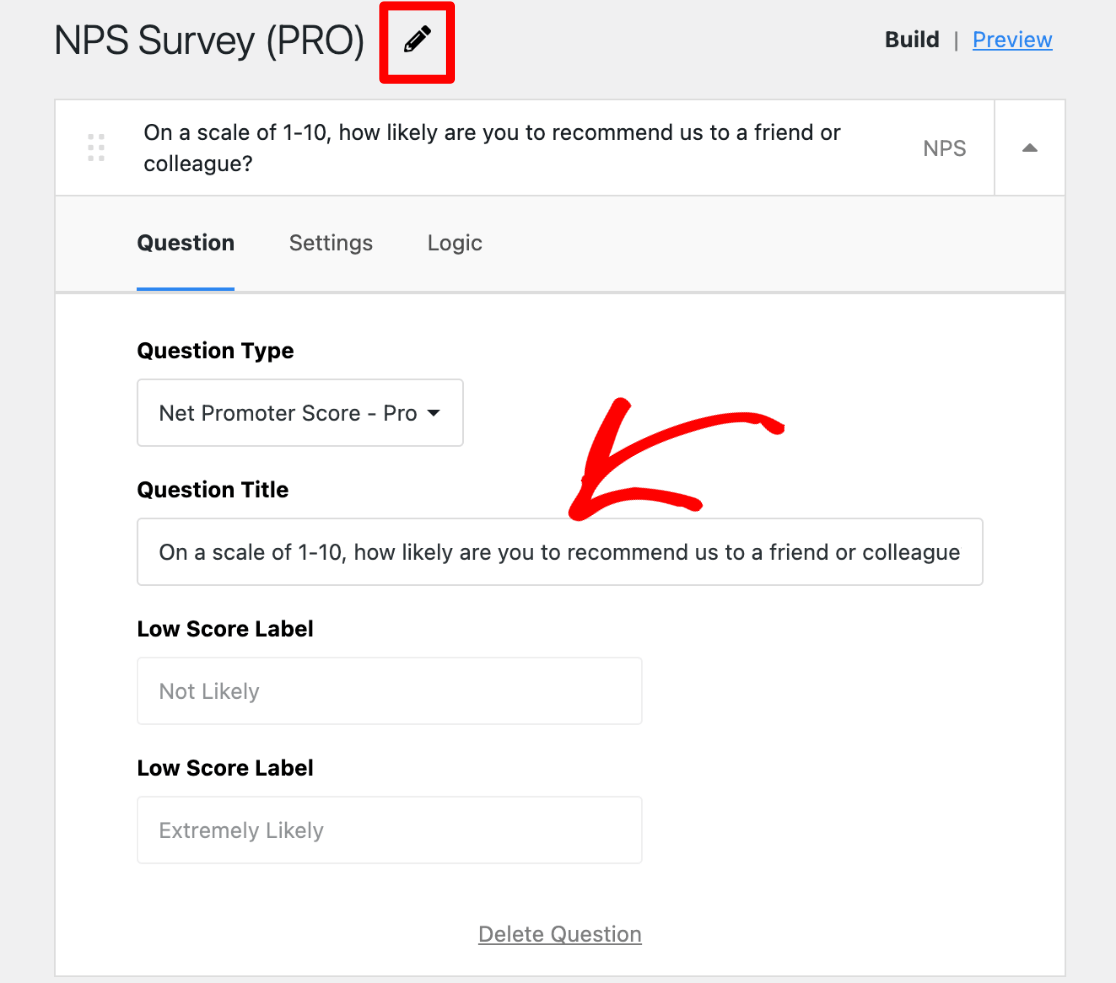
После того, как заголовок и вопрос вам понравились, пришло время включить поле для комментариев, чтобы собирать открытые отзывы о NPS.
Шаг 5. Соберите открытые отзывы о NPS с помощью поля для комментариев
Перейдите на вкладку «Настройки» внутри шаблона. Вы увидите переключатель «Обязательно» и «Включить поле для комментариев» . Вам решать, включать эти настройки или нет, но мы рекомендуем включить обе опции.
Важно включить поле для комментариев, потому что оно позволяет вашим клиентам подробно рассказать о том, почему они выбрали этот рейтинг NPS. С помощью этого варианта вы можете собирать открытые отзывы о NPS без дополнительных вопросов.

Переключение нужной опции либо позволит вашим клиентам пропустить этот вопрос, либо нет. Это особенно важно включить, если вы планируете задавать конкретные дополнительные вопросы в том же опросе. Вы захотите обеспечить наилучшую скорость ответов NPS, потребовав ответа на основной вопрос.
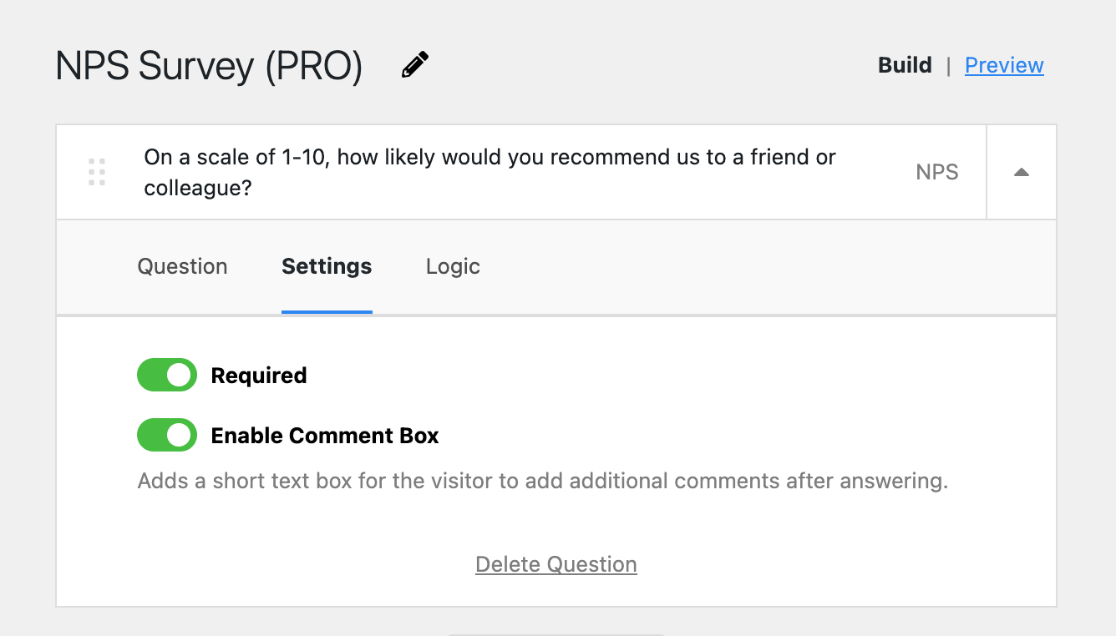
Если вы хотите добавить в опрос дополнительные вопросы, просто нажмите кнопку «Добавить вопрос» под шаблоном. Выполните предыдущие шаги для каждого дополнительного вопроса.
Если вы решите добавить в опрос NPS определенные дополнительные вопросы, вы можете щелкнуть вкладку «Логика» в шаблоне каждого вопроса и переключить «Включить условную логику» , чтобы настроить отображение следующего вопроса в зависимости от предыдущего ответа. Примером этого может быть вопрос, почему клиент был неудовлетворен, только если он ответил на вопрос опроса NPS с оценкой ниже 7.
Когда вы закончите со своими вопросами, пришло время добавить сообщение с благодарностью на следующем шаге.
Шаг 6. Добавьте сообщение с благодарностью в свой опрос NPS
Под шаблоном вы увидите сообщение с благодарностью . Щелкните стрелку рядом с Показать сообщение , чтобы открыть шаблон благодарности. Здесь вы можете добавить собственное сообщение, которое будет отображаться после того, как ваши клиенты закончат отвечать на вопросы опроса NPS.
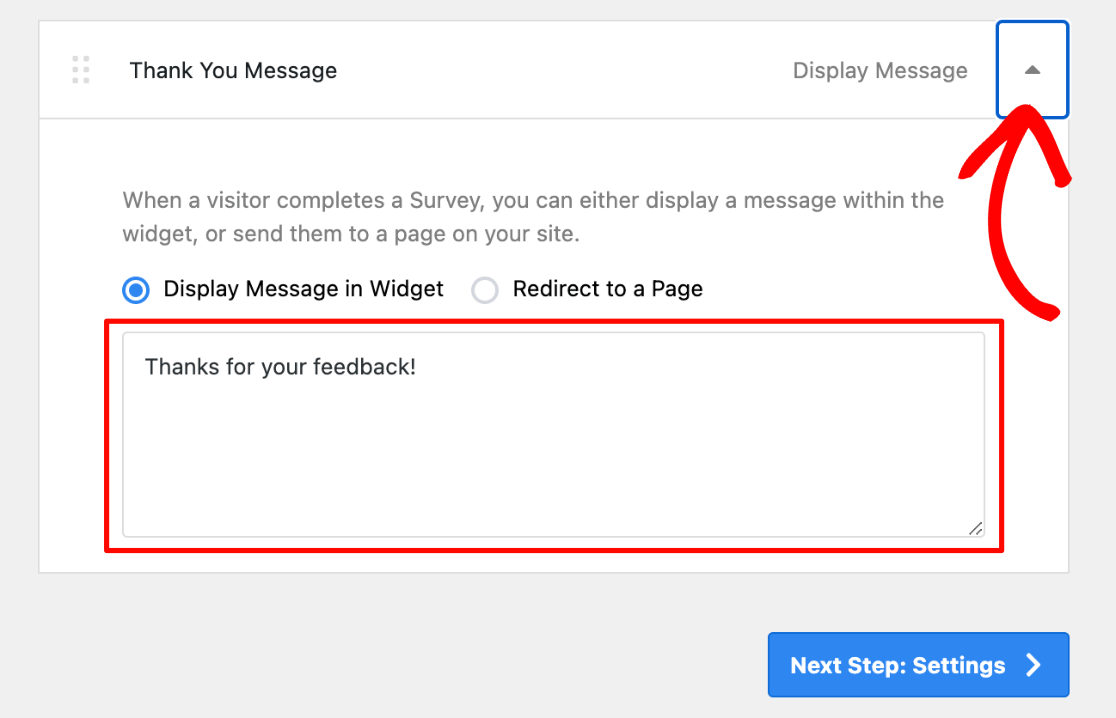
Если у вас есть лицензия Pro или выше, вы можете использовать параметр «Перенаправить на страницу» вместо пользовательского сообщения с благодарностью, например, перенаправить клиентов на страницу вознаграждений за рефералов после того, как они только что ответили на опрос NPS о привлечении друзей.
Функция перенаправления опроса очень полезна для бизнеса, и это еще одна причина, по которой мы рекомендуем лицензию Pro.
Шаг 7. Настройте внешний вид вашего опроса Net Promoter Score.
Пришло время для веселой части, где вы можете настроить виджет опроса Net Promoter Score, чтобы он соответствовал вашему бренду. В верхней части шаблона справа нажмите Preview .
Здесь вы можете выбрать светлую или темную цветовую схему и выбрать собственные цвета для виджета, текста и кнопки. Вы можете выбрать цвет из колеса или ввести свой собственный цветовой код HEX для идеального соответствия цветам вашего бренда.
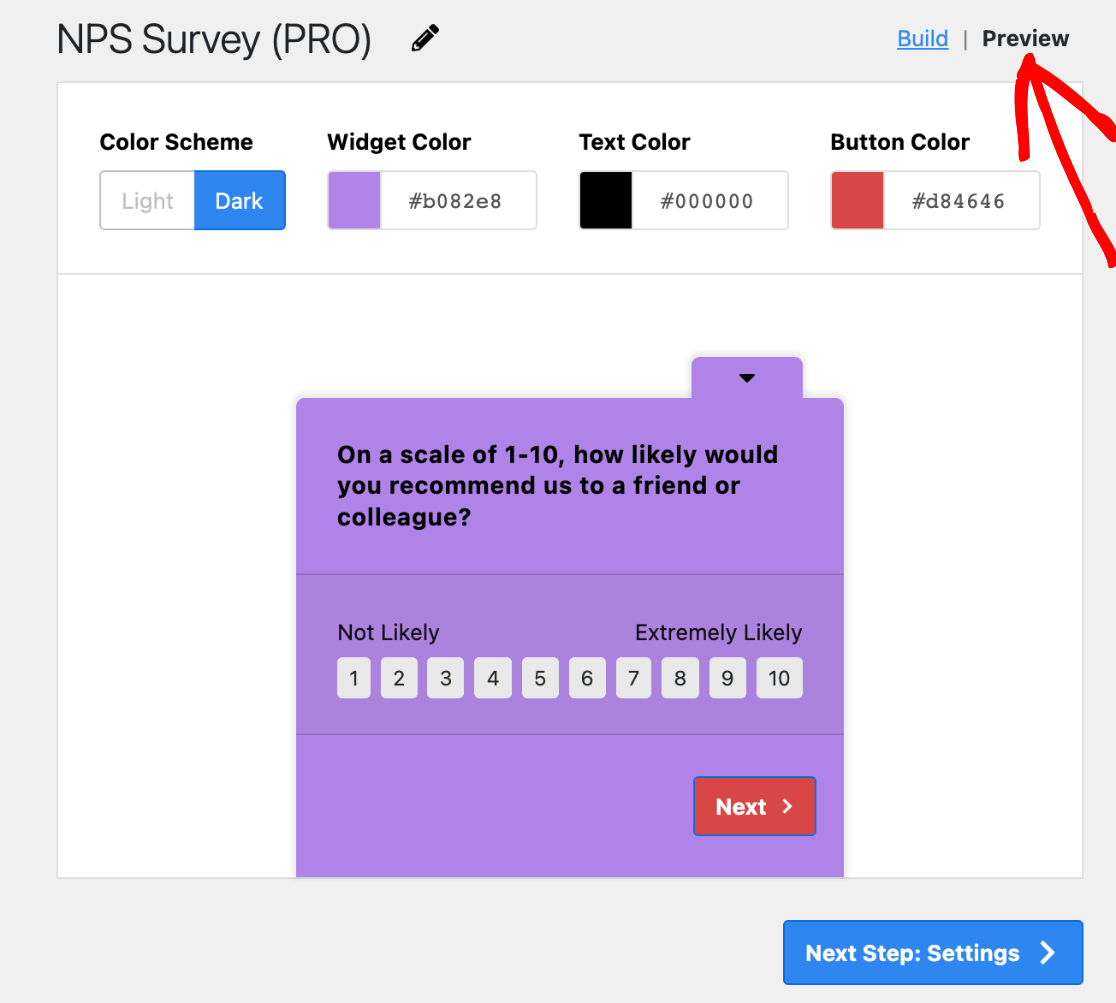
Если вы хотите добавить свой логотип во всплывающий опрос NPS, выбрать, на какой стороне экрана будет отображаться виджет, или установить глобальные цвета для всех ваших опросов, вы можете сделать это в настройках администратора UserFeedback, используя это удобное руководство для настройка внешнего вида.
После того, как вы закончите настройку внешнего вида вашего опроса Net Promoter Score, нажмите кнопку внизу с надписью «Следующий шаг: настройки» .
Шаг 8: Управление настройками опроса Net Promoter Score
Теперь мы изменим настройки вашего опроса Net Promoter Score, чтобы обеспечить лучшие практики и результаты NPS. Во-первых, в разделе «Отслеживание» вы увидите переключатель « Включить отслеживание Google Analytics ».
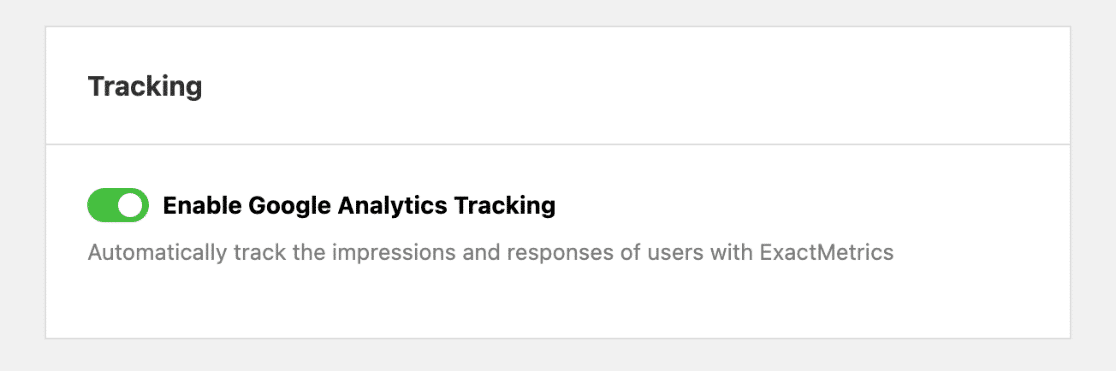
Вы определенно захотите включить это, что позволит интегрировать UserFeedback с MonsterInsights, чтобы вы могли легко отслеживать впечатления и ответы ваших пользователей.
Еще не используете MonsterInsights? Это лучший плагин для аналитики WordPress, позволяющий легко отслеживать отправку форм и просматривать свои аналитические данные на панели инструментов WordPress. Полная интеграция с UserFeedback делает его еще более мощным для малого бизнеса.
Начните работу с MonsterInsights прямо сейчас.
Далее в настройках вы увидите Таргетинг . В зависимости от уровня вашей лицензии (Pro или выше) у вас будет возможность выбрать, будет ли ваш опрос отображаться только на определенных типах устройств. Это может быть очень полезно для того, чтобы увидеть, с большей или меньшей вероятностью ваши клиенты будут рекомендовать ваш бренд в зависимости от того, взаимодействовали ли они с вашим мобильным сайтом по сравнению с настольным, проводя разные опросы NPS для разных устройств.
Теперь в разделе «Таргетинг» у вас есть возможность решить, на каких страницах будет отображаться ваш вопрос о рейтинге сетевого промоутера, например, только на странице оформления заказа, везде, кроме или на комбинации страниц.
Вы можете добавить страницы и правила, нажав «Добавить правило страницы» и используя параметры раскрывающегося списка для каждого поля.
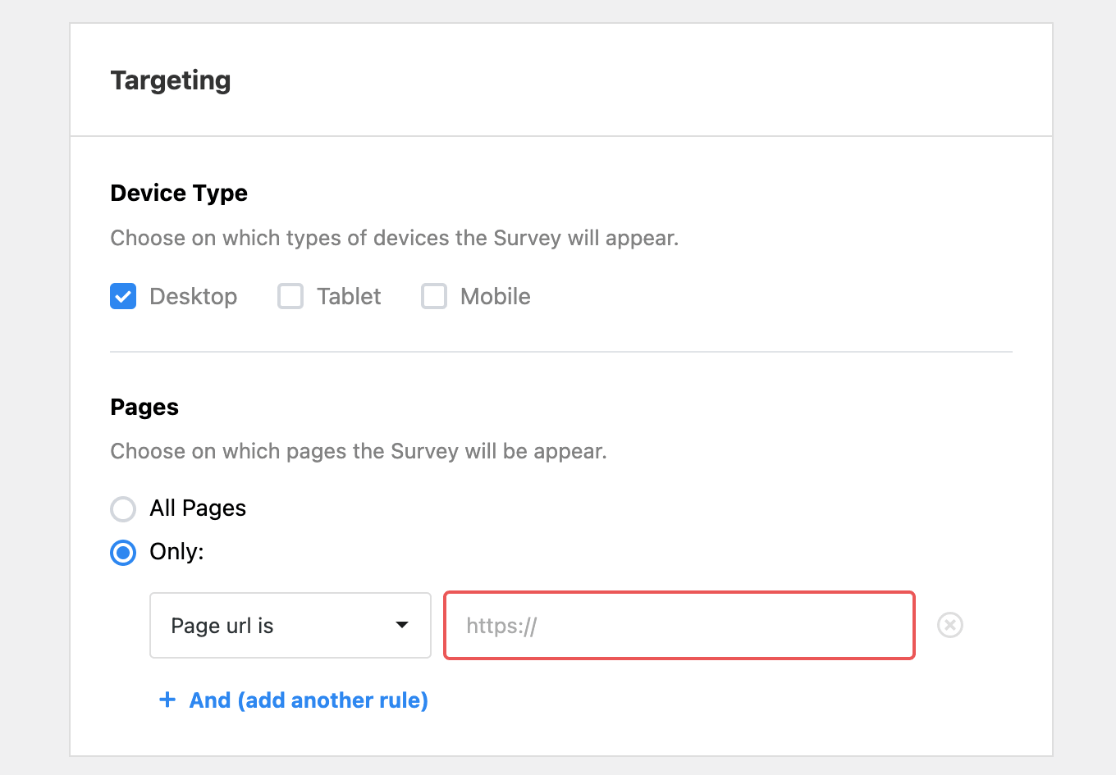
Далее в настройках находится раздел «Поведение» . Этот раздел позволяет настроить время появления опроса ( Время отображения ), частоту появления формы NPS ( Длина отображения ) и продолжительность заполнения анкеты на вашем сайте ( Время выполнения опроса ).
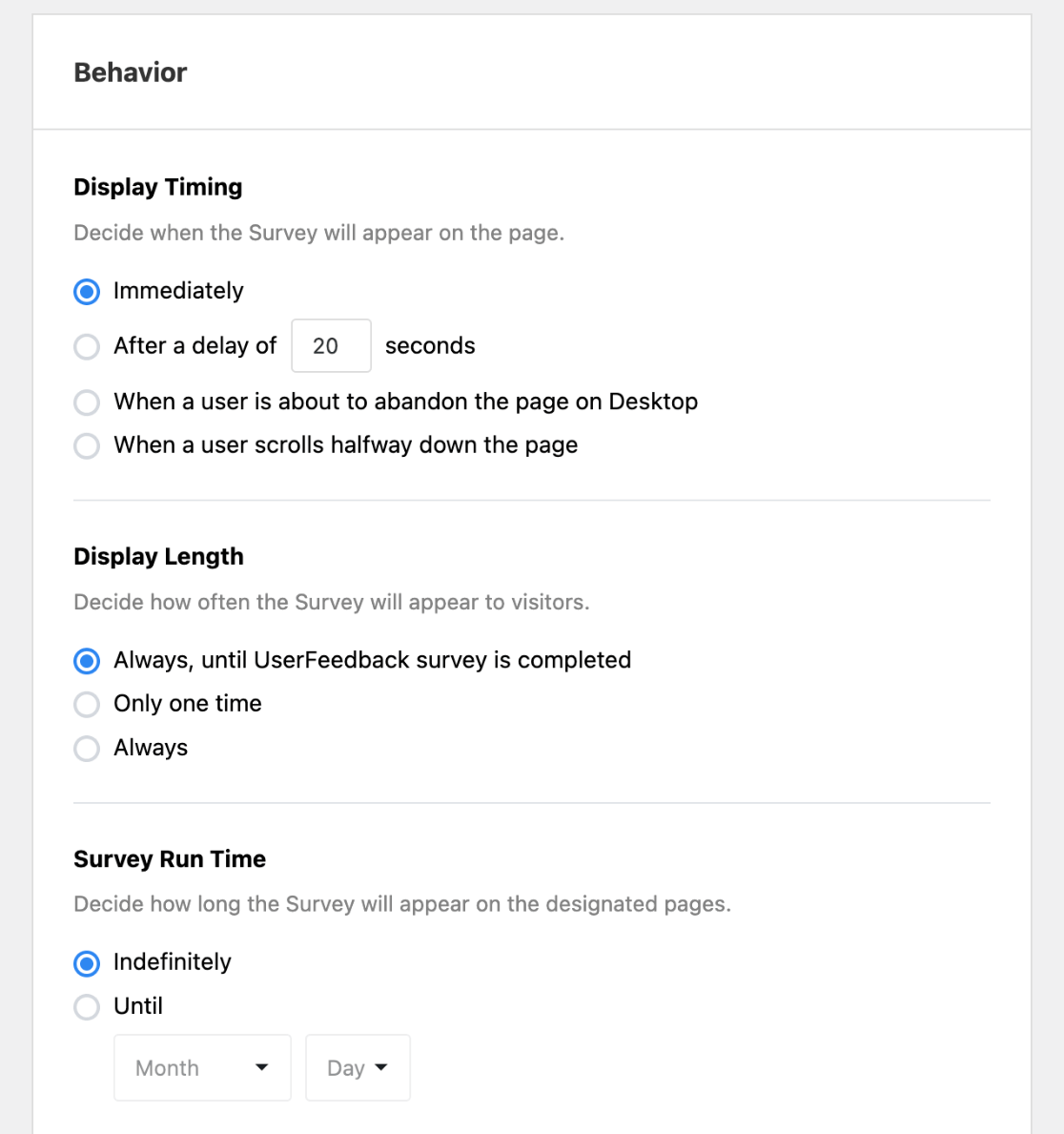
Идите вперед и настройте эти функции в соответствии со своими предпочтениями. Последняя опция в настройках — Start Survey Minimized . Это личное предпочтение.
Автоматически открытый опрос об удовлетворенности клиентов может повысить показатель NPS, но опрос меньшего размера может быть лучше для потока и дизайна вашего веб-сайта. Переключите любой вариант, который вы предпочитаете.
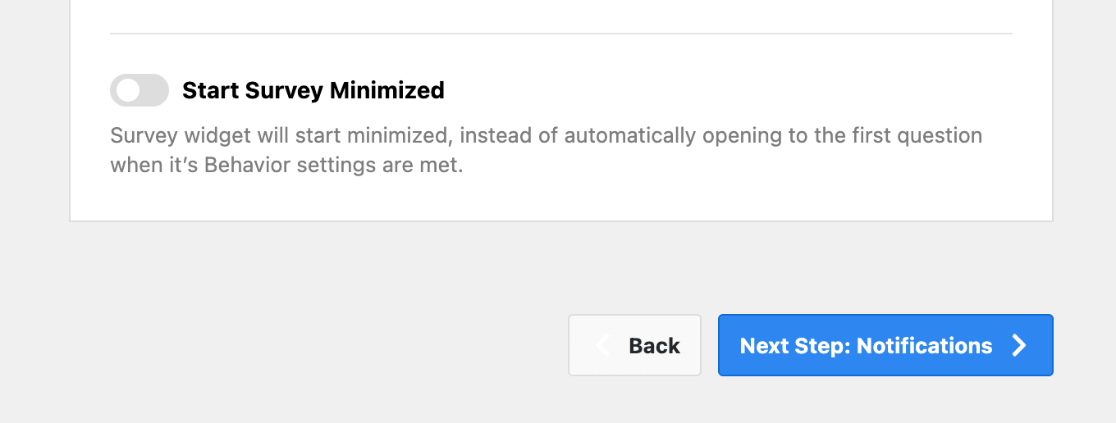
Когда вы закончите с настройками, нажмите кнопку внизу: Следующий шаг: Уведомления .
Шаг 9. Управляйте уведомлениями о результатах NPS
Теперь у вас есть возможность решить, хотите ли вы, чтобы ответы на опрос Net Promoter Score были отправлены вам по электронной почте. В зависимости от ваших предпочтений включите или выключите параметр «Отправить электронное письмо» и введите адрес электронной почты, который вы хотите использовать.
Если вы используете лицензию Pro, которую мы рекомендуем, вы получите еще один интересный атрибут, который дает вам возможность настроить, какие ответы запускают функцию результатов опроса по электронной почте.
Например, вы можете настроить его на отправку электронной почты только в том случае, если рейтинг NPS меньше 7. Установите флажок рядом с «Включить условную логику» , чтобы использовать эту функцию, и вы увидите параметры для настройки.
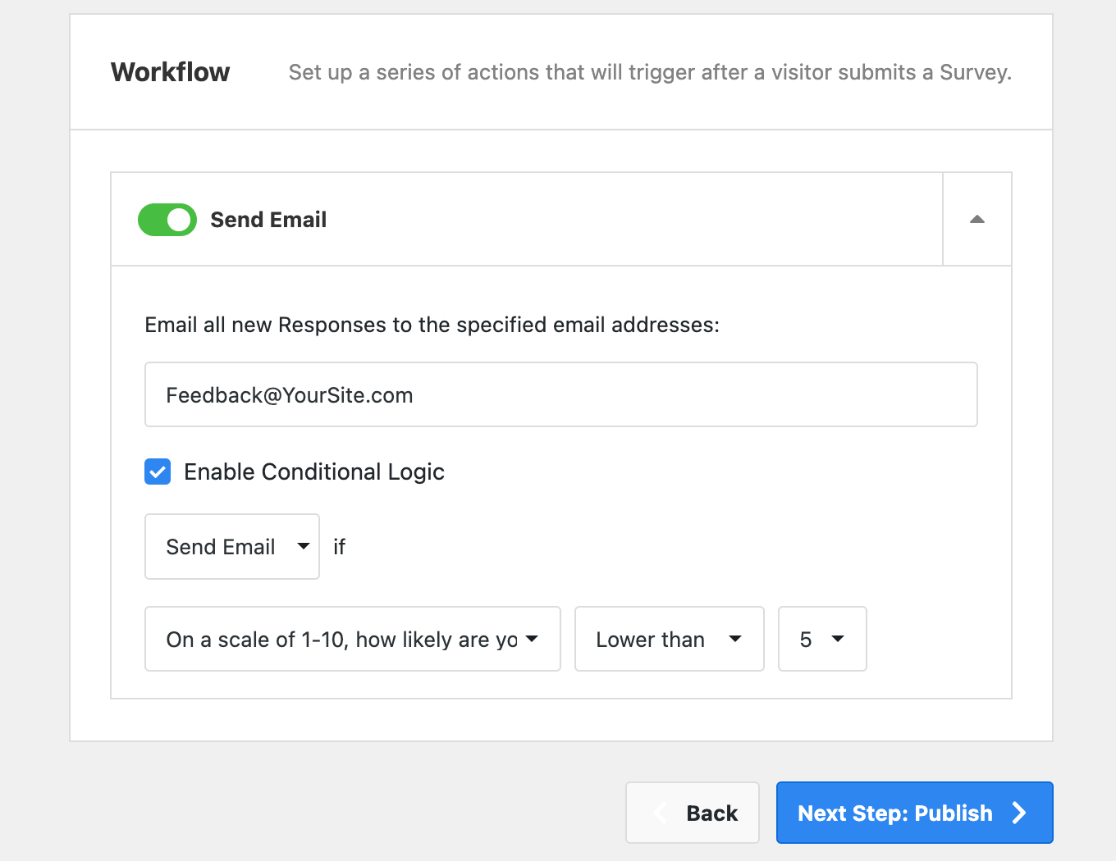
Вы почти закончили создание опроса NPS в WordPress! Когда вы закончите управлять настройками уведомлений, нажмите кнопку: Следующий шаг: опубликовать .
Шаг 10. Опубликуйте опрос Net Promoter Score.
Теперь вы знаете, как создать опрос Net Promoter Score, и остался только один шаг. Пришло время его опубликовать!
Во-первых, вы увидите раздел «Сводка» с подробностями вашего опроса клиентов NPS. Убедитесь, что все соответствует сделанным вами настройкам.
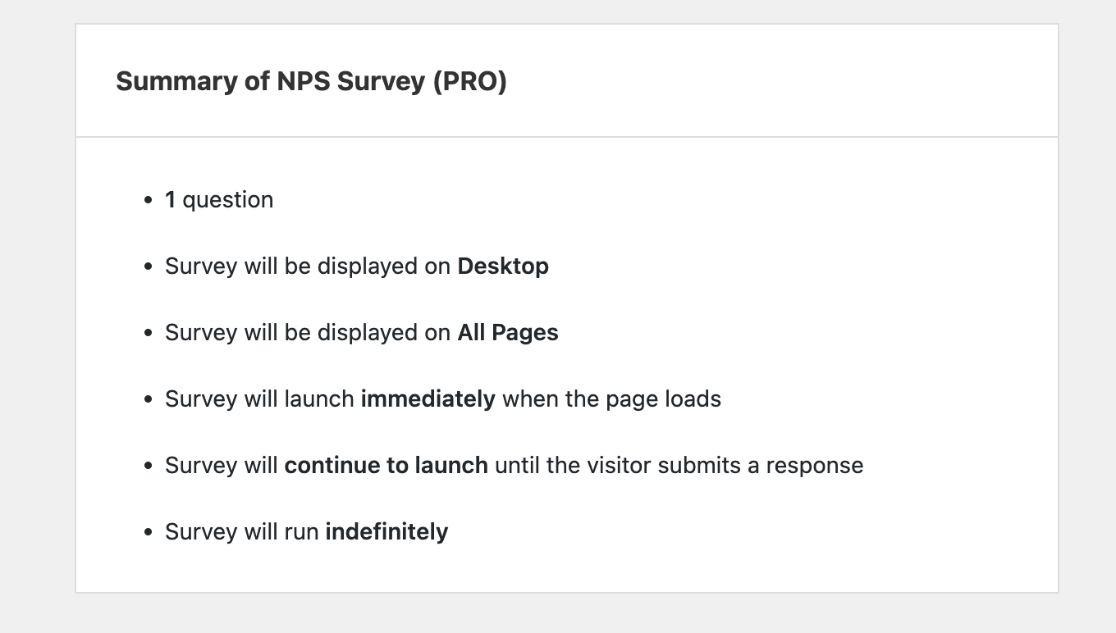
Под ним вы найдете раздел «Опубликовать» . Убедитесь, что кнопка «Опубликовать» выделена синим цветом, или щелкните ее, если необходимо.
С лицензией Pro вы можете использовать удобный инструмент опроса расписания, о котором мы упоминали ранее. Если вы хотите запланировать начало опроса NPS на определенную дату и время, просто установите флажок «Запланировать на потом» и заполните данные.
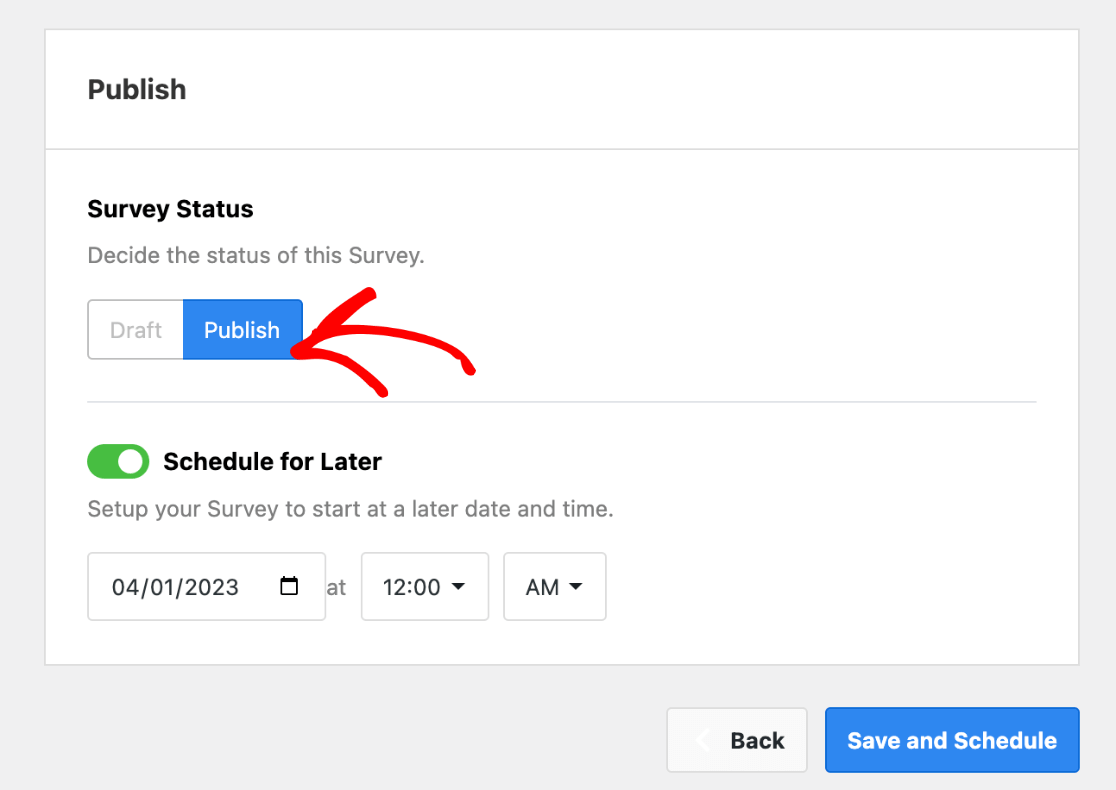
Когда все будет готово, нажмите кнопку «Сохранить и опубликовать» внизу страницы, и все готово! Вы успешно создали опрос Net Promoter Score в WordPress.
Как провести хороший опрос NPS
Ключом к проведению хорошего опроса Net Promoter Score является использование результатов NPS для поиска новых возможностей для улучшения. Отслеживание ответов и лояльности ваших клиентов — отличный способ убедиться, что ваш бизнес и узнаваемость бренда находятся на правильном пути и растут.
Вы можете легко увидеть свои результаты NPS в UserFeedback и даже интегрировать свои опросы с аналитикой вашего веб-сайта через MonsterInsights, что упрощает проведение хорошего опроса NPS.
Теперь, когда вы узнали, как создать опрос Net Promoter Score (NPS) в WordPress, возможности безграничны.
UserFeedback позволяет очень легко получать все типы отзывов клиентов, раскрывать мысли посетителей вашего веб-сайта и создавать опросы об удовлетворенности клиентов с помощью шаблонов NPS, дополнительных вопросов, звездных рейтингов и многого другого.
Получите отзывы пользователей сегодня!
MonsterInsights — это мощный инструмент для малого бизнеса, который предоставляет вам все инструменты для легкого развития вашего бизнеса с помощью Google Analytics.
Чего же ты ждешь? Загрузите MonsterInsights прямо сейчас.
Не забудьте подписаться на нас в Twitter, Facebook и Youtube, чтобы получать лучшие руководства по WordPress и обновления Google Analytics.
